เชื่อมต่อ/ควบคุมคอมพิวเตอร์ผ่านเครือข่ายด้วย KontrolPack

ควบคุมคอมพิวเตอร์ในเครือข่ายของคุณได้อย่างง่ายดายด้วย KontrolPack เชื่อมต่อและจัดการคอมพิวเตอร์ที่ใช้ระบบปฏิบัติการต่างๆ ได้อย่างง่ายดาย
ถ้าคุณชอบ macOS Catalina และต้องการให้ Linux PC ของคุณมีหน้าตาแบบนี้ ธีม Mcata GTK เหมาะสำหรับคุณ มันเกือบจะเลียนแบบรูปลักษณ์ของ macOS Catalina ได้อย่างสมบูรณ์แบบ และยังมีทั้งตัวแปรสีเข้มและสีอ่อน ในคู่มือนี้ เราจะแสดงวิธีติดตั้งธีม Mcata GTK บน Linux
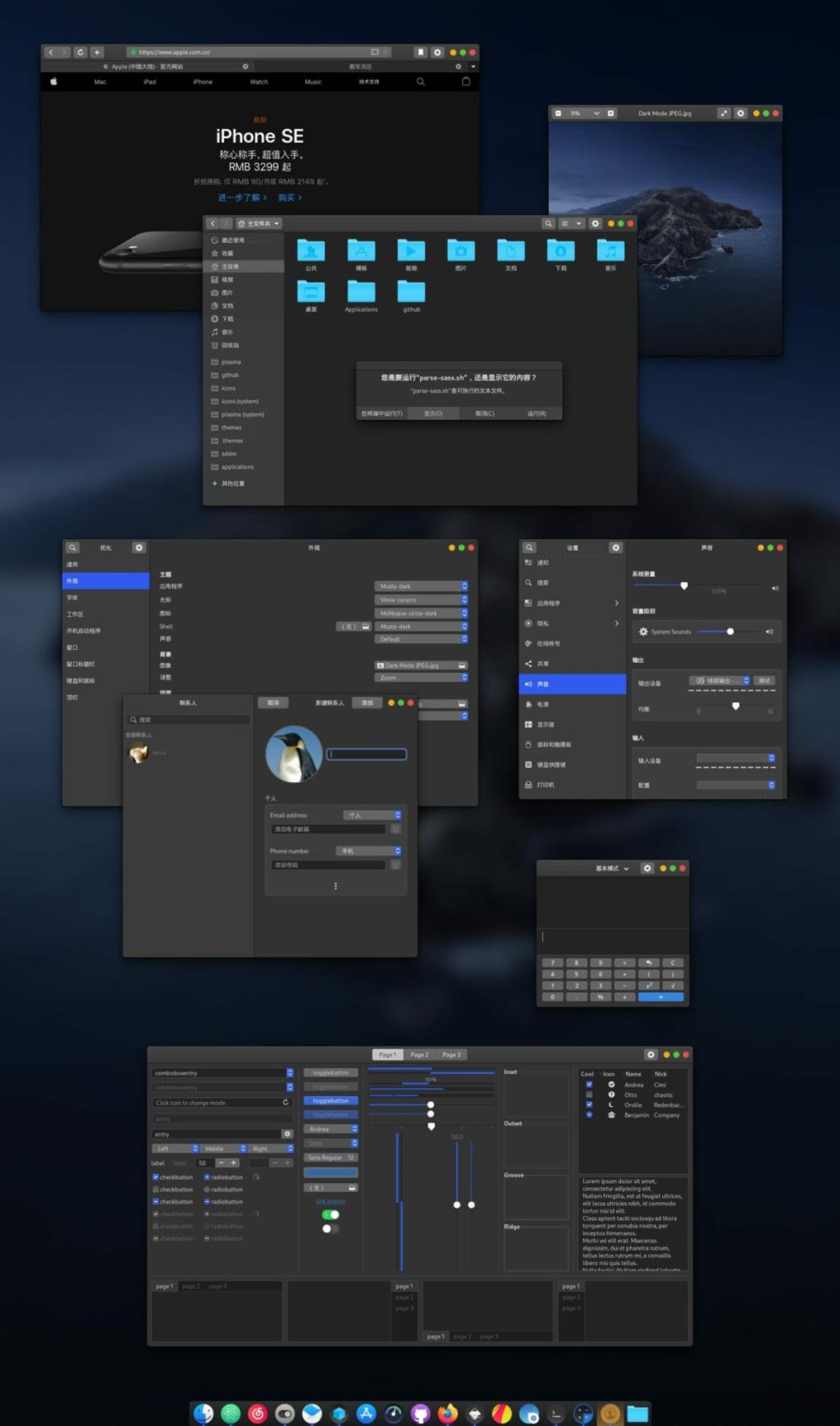
ในการดาวน์โหลดธีม Mcata GTK คุณต้องไปที่แท็บ "ไฟล์" บนGnome-look.orgซึ่งเป็นเว็บไซต์ธีม Linux ยอดนิยม หลังจากคลิกที่แท็บ "ไฟล์" คุณจะเห็นธีมให้เลือกมากมาย ธีมเหล่านี้คือ
หากต้องการดาวน์โหลดไฟล์เก็บถาวรของธีม Mcata GTK ให้ทำตามคำแนะนำด้านล่าง
ที่จะได้รับในมือของคุณ Mcata มืดคลิกที่ปุ่มสีฟ้าใน“DL” คอลัมน์ถัดไปMcata-dark.tar.xz
ต้องการลอง Mcata-dark-alt หรือไม่? คลิกที่ปุ่มสีฟ้าใน“DL” คอลัมน์ถัดไปMcata-เข้ม alt.tar.xz
คุณต้องการใช้ Mcata-dark-solid หรือไม่? คลิกที่ปุ่มสีฟ้าใน“DL” คอลัมน์ถัดไปMcata-เข้ม solid.tar.xz
บรรดาผู้ที่ต้องการลอง Mcata มืดทึบ Alt คลิกที่ปุ่มสีฟ้าใน“DL” คอลัมน์ถัดไปMcata มืดทึบ alt.tar.xz
ต้องการธีมแสงไหม ต้องการใช้ Mcata-light เพื่อหมุนหรือไม่? คลิกที่ปุ่มสีฟ้าใน“DL” คอลัมน์ถัดไปMcata-light.tar.xz
ต้องการลองใช้ Mcata-light-alt บนคอมพิวเตอร์ของคุณหรือไม่? | คลิกที่ปุ่มสีฟ้าใน“DL” คอลัมน์ถัดไปMcata ไฟ Alt-20200623011809.tar.xz
ถ้าคุณเป็นแฟนของ Mcata แสง แต่จะชอบรุ่นของแข็งคลิกที่ปุ่มสีฟ้าใน“DL” คอลัมน์ถัดไปMcata ไฟ solid.tar.xz
มีการหมุนแบบอื่นของ Mcata-light solid จะได้รับมันให้คลิกที่ปุ่มสีฟ้าใน“DL” คอลัมน์ถัดไปMcata แสงทึบ alt.tar.xz
ต้องการยืนยันว่าการดาวน์โหลดของคุณเสร็จสมบูรณ์หรือไม่ รันคำสั่งlsใน~/Downloadsไดเร็กทอรีร่วมกับคำสั่งgrep หากดาวน์โหลดธีม Mcata GTK สำเร็จ ธีมนั้นจะปรากฏในเอาต์พุตคำสั่ง
ls ~/ดาวน์โหลด | grep Mcata
การแยกธีม Mcata GTK เป็นสิ่งสำคัญ เนื่องจากเมื่อดาวน์โหลดไฟล์ธีมจาก Gnome-look.org จะไม่สามารถติดตั้งได้เนื่องจากอยู่ในไฟล์เก็บถาวร TarXZ
เปิดหน้าต่างเทอร์มินัลโดยกดCtrl + Alt + TหรือCtrl + Shift + Tบนแป้นพิมพ์ ในการแตกไฟล์เก็บถาวร TarXZ คุณต้องใช้คำสั่งtar ทำตามคำสั่งการแยกด้านล่างที่สอดคล้องกับเวอร์ชันของธีม Mcata GTK ที่คุณเลือกดาวน์โหลด
cd ~/ดาวน์โหลด
tar xvf Mcata-dark.tar.xz
cd ~/ดาวน์โหลด
tar xvf Mcata-dark-alt.tar.xz
cd ~/ดาวน์โหลด
tar xvf Mcata-dark-solid.tar.xz
cd ~/ดาวน์โหลด
tar xvf Mcata-dark-solid-alt.tar.xz
cd ~/ดาวน์โหลด
tar xvf Mcata-light.tar.xz
cd ~/ดาวน์โหลด tar xvf Mcata-light-alt-20200623011809.tar.xz
cd ~/ดาวน์โหลด tar xvf Mcata-light-solid.tar.xz
cd ~/ดาวน์โหลด tar xvf Mcata-light-solid-alt.tar.xz
มีสองวิธีในการติดตั้งธีม Mcata GTK บน Linux วิธีแรกคือการติดตั้งในโหมดผู้ใช้คนเดียว โหมดผู้ใช้คนเดียวหมายความว่าธีม Mcata GTK จะมีให้เฉพาะผู้ที่ติดตั้งเท่านั้น วิธีที่สองในการติดตั้งธีม Mcata GTK คือโหมดทั้งระบบ โหมดทั้งระบบหมายความว่าผู้ใช้ทุกคนบน Linux PC จะสามารถเข้าถึง Mcata ได้ แม้ว่าจะไม่ได้ติดตั้งเองก็ตาม ในคู่มือนี้ เราจะอธิบายวิธีตั้งค่าทั้งสองวิธี
ในการติดตั้งธีม Mcata GTK บน Linux ในโหมดผู้ใช้คนเดียว ให้เริ่มต้นด้วยการเปิดหน้าต่างเทอร์มินัล จากนั้น เมื่อหน้าต่างเทอร์มินัลเปิดขึ้น ให้ใช้คำสั่งmkdirเพื่อสร้าง~/.themesโฟลเดอร์ โฟลเดอร์นี้จะจัดการธีม Mcata GTK ในระบบของคุณ
mkdir -p ~/.themes
หลังจากสร้าง~/.themesโฟลเดอร์แล้ว ให้ใช้คำสั่งCDเพื่อย้ายไปยัง~/Downloadsไดเร็กทอรีที่มีธีม Mcata
cd ~/ดาวน์โหลด
เมื่ออยู่ใน~/Downloadsไดเร็กทอรีแล้ว ให้ใช้คำสั่งmvเพื่อย้ายไฟล์ไปยัง~/.themeโฟลเดอร์
mv Mcata*/ ~/.themes
ในการติดตั้ง Mcata GTK Theme บน Linux PC ในโหมดทั้งระบบ ให้เริ่มต้นด้วยการเปิดหน้าต่างเทอร์มินัล จากนั้นใช้คำสั่งCDเพื่อย้ายไปยัง~/Downloadsไดเร็กทอรี
ภายใน~/Downloadsไดเร็กทอรี ให้ยกระดับเทอร์มินัลเซสชันของคุณไปที่บัญชีรูท ต้องใช้บัญชีรูทเพื่อติดตั้งธีม Mcata GTK ในโหมดทั่วทั้งระบบ
sudo -s
เมื่อเทอร์มินัลเซสชันลงชื่อเข้าใช้บัญชีรูทแล้ว ให้ใช้คำสั่งmvเพื่อติดตั้งธีม Mcata GTK ลงใน/usr/share/themes/ไดเร็กทอรีบน Linux PC ของคุณ
mv Mcata*/ /usr/share/themes/
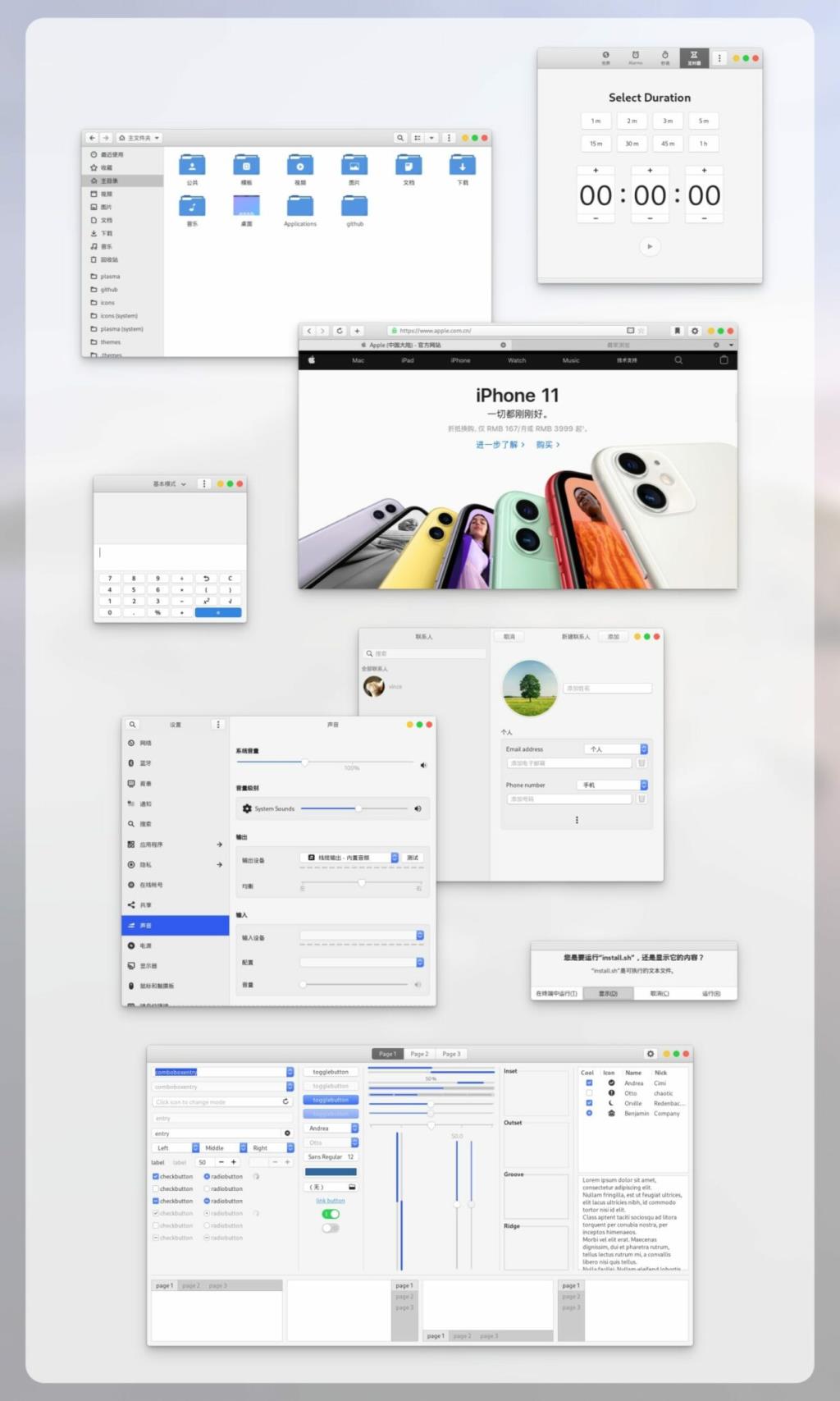
ธีม Mcata GTK อยู่ใน Linux PC ของคุณแล้ว อย่างไรก็ตาม คุณจะไม่สามารถใช้งานได้จนกว่าจะตั้งค่าเป็นธีม GTK เริ่มต้น หากต้องการเปิดใช้งานเป็นธีม GTK ให้เปิดหน้าต่างการตั้งค่าสำหรับเดสก์ท็อปของคุณและเปลี่ยนธีมเริ่มต้นเป็น "Mcata" หรือหากคุณไม่แน่ใจเกี่ยวกับวิธีเปิดใช้งานธีม MCata GTK ให้ทำตามลิงก์ใดลิงก์หนึ่งด้านล่าง
ควบคุมคอมพิวเตอร์ในเครือข่ายของคุณได้อย่างง่ายดายด้วย KontrolPack เชื่อมต่อและจัดการคอมพิวเตอร์ที่ใช้ระบบปฏิบัติการต่างๆ ได้อย่างง่ายดาย
คุณต้องการทำงานซ้ำๆ โดยอัตโนมัติหรือไม่? แทนที่จะต้องกดปุ่มซ้ำๆ หลายครั้งด้วยตนเอง จะดีกว่าไหมถ้ามีแอปพลิเคชัน
iDownloade เป็นเครื่องมือข้ามแพลตฟอร์มที่ช่วยให้ผู้ใช้สามารถดาวน์โหลดเนื้อหาที่ไม่มี DRM จากบริการ iPlayer ของ BBC ได้ โดยสามารถดาวน์โหลดวิดีโอทั้งสองในรูปแบบ .mov ได้
เราได้ครอบคลุมคุณลักษณะของ Outlook 2010 ไว้อย่างละเอียดแล้ว แต่เนื่องจากจะไม่เปิดตัวก่อนเดือนมิถุนายน 2010 จึงถึงเวลาที่จะมาดู Thunderbird 3
นานๆ ทีทุกคนก็อยากพักบ้าง ถ้าอยากเล่นเกมสนุกๆ ลองเล่น Flight Gear ดูสิ เป็นเกมโอเพนซอร์สฟรีแบบมัลติแพลตฟอร์ม
MP3 Diags คือเครื่องมือขั้นสุดยอดสำหรับแก้ไขปัญหาในคอลเลกชันเพลงของคุณ สามารถแท็กไฟล์ MP3 ของคุณได้อย่างถูกต้อง เพิ่มปกอัลบั้มที่หายไป และแก้ไข VBR
เช่นเดียวกับ Google Wave, Google Voice ได้สร้างกระแสฮือฮาไปทั่วโลก Google มุ่งมั่นที่จะเปลี่ยนแปลงวิธีการสื่อสารของเรา และนับตั้งแต่นั้นมาก็กำลังกลายเป็น...
มีเครื่องมือมากมายที่ช่วยให้ผู้ใช้ Flickr สามารถดาวน์โหลดรูปภาพคุณภาพสูงได้ แต่มีวิธีดาวน์โหลด Flickr Favorites บ้างไหม? เมื่อเร็ว ๆ นี้เราได้...
การสุ่มตัวอย่างคืออะไร? ตามข้อมูลของ Wikipedia “คือการนำส่วนหนึ่งหรือตัวอย่างจากการบันทึกเสียงหนึ่งมาใช้ซ้ำเป็นเครื่องดนตรีหรือ...
Google Sites เป็นบริการจาก Google ที่ช่วยให้ผู้ใช้โฮสต์เว็บไซต์บนเซิร์ฟเวอร์ของ Google แต่มีปัญหาหนึ่งคือไม่มีตัวเลือกสำรองข้อมูลในตัว



![ดาวน์โหลด FlightGear Flight Simulator ฟรี [สนุกเลย] ดาวน์โหลด FlightGear Flight Simulator ฟรี [สนุกเลย]](https://tips.webtech360.com/resources8/r252/image-7634-0829093738400.jpg)




